Rapports de Session de l'Utilisateur
Cette option vous permet de produire un rapport sur l'accès d'utilisateurs de Loan Performer au programme et les articles menu dans une période données. Le rapport peut être employé par l'administration pour commander l'utilisation de l'application.

Veuillez noter qu'afin d'obtenir un rapport sur "l'Accès Menu" vous devez d'abord marquer l'option "Accès aux articles du menu" au menu Système/Configuration/Utilisateurs/Utilisateur ou bien éditer un utilisateur.
Saisir le début et la fin de la "Période de Rapport" dans les cases respectives.
Selon le type du rapport que vous voulez produire, cocher soit "l'Accès au programme" ou bien "l'Accès au menu".
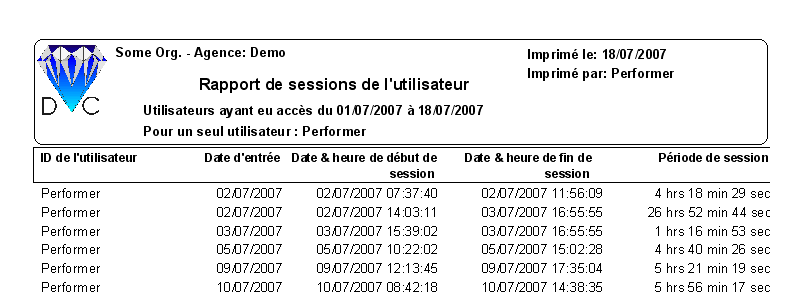
En choisissant la première option, vous aboutirez avec un rapport semblable à ce qui suit :
Ce rapport affiche le nom d'utilisateur, la date d'entrée et l'heure et la période de session.
En choisissant l'option "Accès menu", vous aurez un rapport vous montrant le moment où des utilisateurs particuliers ont accédé aux articles particuliers de Loan Performer (voir l'exemple ci-dessous).
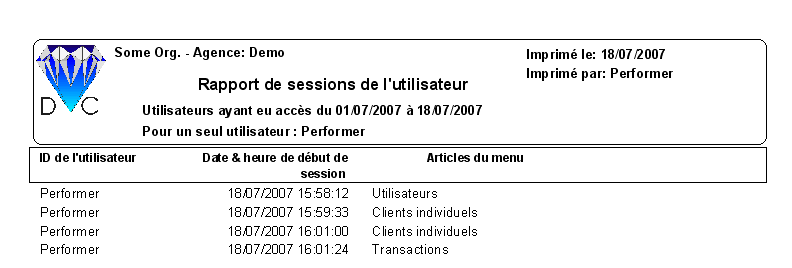
Vous pouvez avoir ces rapports rangés soit par "utilisateur, date", et en ce cas - ci il sera trié d'abord en ordre alphabétique et puis par date et heure, soit par "date, utilisateur" et la date et l'heure prendront une priorité dans l'ordre de tri.
Le rapport peut être produit pour un utilisateur particulier - cliquer sur la flèche de la boîte déroulante "Pour un seul utilisateur" et choisir l'utilisateur, ou bien pour tous les utilisateurs - marquer l'option "Cocher pour tous".
Dans Loan Performer vous pouvez choisir les pages du rapport que vous voulez imprimer. Simplement, cochez les boutons "Imprimer" et "Pages". Taper les numéros des pages à imprimer et cliquer sur "OK".
Vous pouvez imprimer ce rapport dans d'autres formats de fichier tels que, PDF, Excel ou bien DBF. Bien que vous ne puissiez faire aucune modification aux rapports faits au format de Loan Performer, vous pouvez faire ces modifications dans autres formats.
Marquer le bouton correspondant au format que vous choisissez. Vous verrez la boîte de dialogue où vous devriez indiquer le chemin du lecteur et le dossier où vous voulez sauvegarder le rapport et le nom de fichier du rapport à l'extension correcte. Par exemple, vous voulez sauvegarder le rapport au format Excel sur le lecteur "C:" dans le dossier "Lpf Reports" en tant que fichier "User Log Report". Vous devez entrer c:\Lpf Reports\UserLog_Report.xls.
Appuyer sur le bouton "OK". Pour voir le rapport sauvegardé, allez à "Explore" et chercher le dossier et le fichier que vous avez créé.
Pour annuler l'impression du rapport et fermer l'écran, appuyer sur le bouton "Fermer".
Après avoir vu/imprimé ces rapports, Loan Performer vous suggère d'effacer le log pour les données pour cette période. Si vous le voulez, appuyer sur le bouton "Oui".